
جدول المحتويات:
- مؤلف John Day [email protected].
- Public 2024-01-30 07:39.
- آخر تعديل 2025-01-23 12:54.
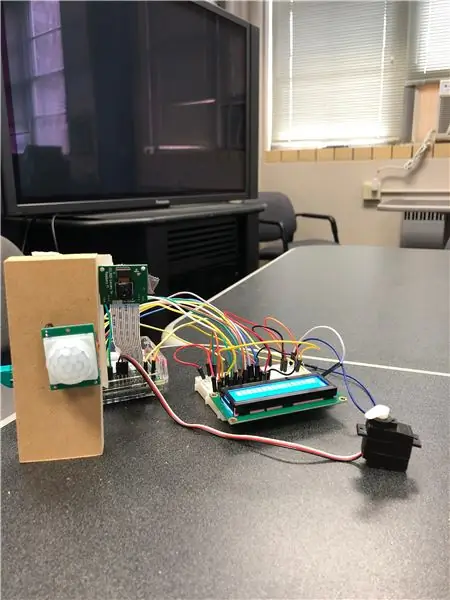
سيساعد هذا التوجيه في شرح كيفية إعداد واستخدام نظام المنزل الذكي الخاص بنا باستخدام برنامج Matlab وأجهزة Raspberry Pi. في نهاية هذه التعليمات ، يجب أن تكون قادرًا على استخدام منتجنا بالكامل بسهولة!
الخطوة 1: الخطوة 1: الأجزاء والمواد المطلوبة
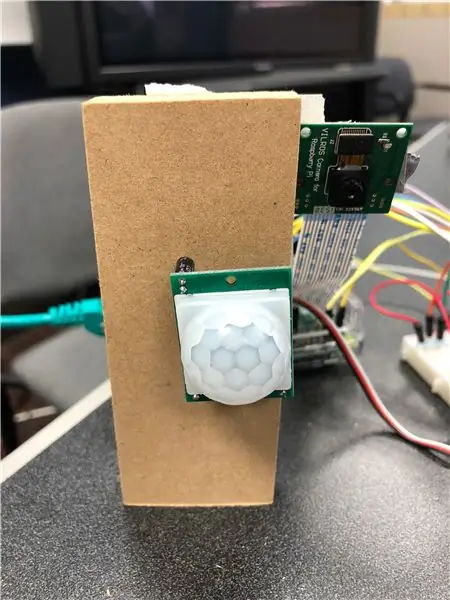
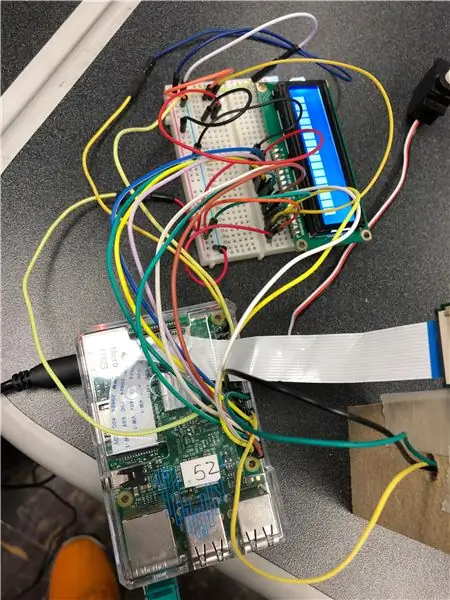
- فطيرة التوت
- اللوح (x2)
- مستشعر الحركة PIR
- أنواع شاشات مسطحة
- ضوء LED
- مكثف
- كاميرا Raspberry Pi
- مايكرو سيرفو موتور
- أسلاك ذات طرفين (20)
الخطوة 2: الخطوة 2: بيان المشكلة
المشكلات التي يحاول منتجنا معالجتها هي التحكم اليدوي في الإضاءة والتحكم في درجة الحرارة الداخلية وكفاءة الطاقة. ركزنا على كمية الطاقة التي يستخدمها المنزل العادي ، وأردنا إيجاد طرق لتقليل استخدام الطاقة. ترك الأضواء مضاءة ودرجات حرارة منظم الحرارة غير الضرورية تسبب استخدامًا عاليًا للغاية غير ضروري للطاقة. سيتم تنشيط الضوء إلى حيث ينطفئ عندما تكون الغرفة شاغرة ، ويتكيف منظم الحرارة مع درجة حرارة فعالة بيئيًا بناءً على قراءة درجة الحرارة الخارجية.
الخطوة 3: الخطوة 3: تكوين مستشعر الحركة
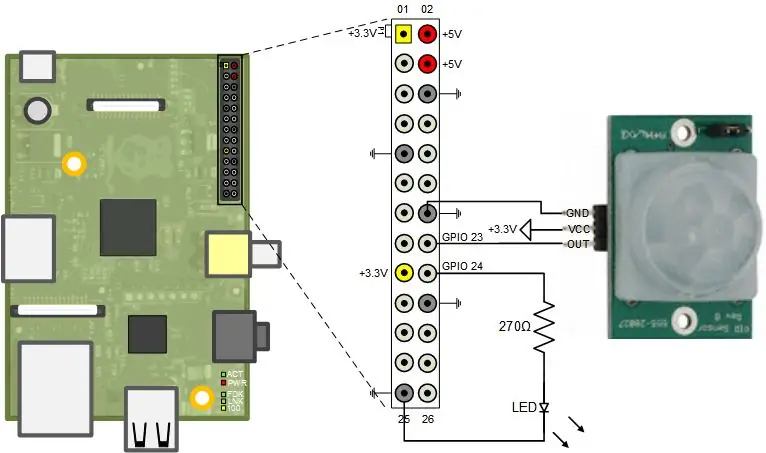
مستشعر الحركة متصل بمسمار طاقة 3.3 فولت ، ودبوس أرضي ، ودبوس رقمي من اختيارك. وهي متصلة بمنافذ VCC و GND و OUT على مستشعر الحركة ، على التوالي. سيكتشف مستشعر الحركة عندما يكون شخص ما بالقرب منك وينشط مؤشر LED للإشارة إلى أن الأضواء مضاءة. بمجرد عدم اكتشاف الحركة ، سوف ينطفئ مؤشر LED من تلقاء نفسه. رمز على النحو التالي:
احيانا صحيح
motionDetected = readDigitalPin (rpi، 3) ؛
إذا تم اكتشاف الحركة == 1
writeDigitalPin (عدد نقاط في البوصة، 16، 1)
آخر
writeDigitalPin (rpi، 16، 0)
نهاية
نهاية
الخطوة 4: الخطوة 4: شاشة عرض وحدة LCD
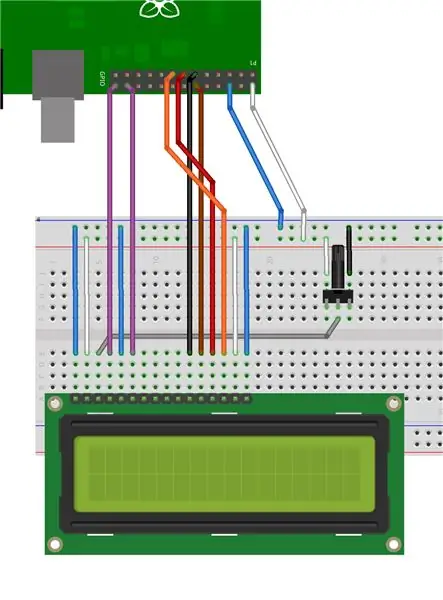
تأخذ شاشة LCD بيانات درجة الحرارة من معلومات الطقس الحية المقدمة من الإنترنت. ثم تعرض وحدة LCD قراءة درجة الحرارة الحالية. في Matlab ، تتم قراءة درجة الحرارة ثم تمر عبر حلقة if لتحديد مقدار ضبط إعدادات درجة الحرارة في المنزل. رمز على النحو التالي:
url = 'https://forecast.weather.gov/MapClick.php؟ lat = 35.9606 & lon = -83.9207 & FcstType = json'؛
data = webread (url) ؛
أ = data.currentobservation. Temp ؛
fprintf ("درجة الحرارة الخارجية٪ s / n" ، أ)
س = str2num (أ) ؛
إذا كانت x> 80
fprintf ("خفض درجة الحرارة 15 درجة")
writeDigitalPin (rpi، 26، 1)٪ يقوم بتشغيل الأضواء
elseif x> 75 && x <80
fprintf ("إيقاف تشغيل منظم الحرارة / n")
يضيء writeDigitalPin (rpi، 26، 1)٪ الأضواء
elseif × ٥٥
fprintf ("رفع منظم الحرارة بمقدار 10 درجات / n")
writeDigitalPin (rpi، 26، 0)٪ يطفئ الأضواء
elseif × 45
fprintf ("رفع منظم الحرارة 20 درجة / n")
writeDigitalPin (rpi، 26، 0)٪ يطفئ الأضواء
elseif × 40
fprintf ("رفع منظم الحرارة بمقدار 25 درجة / n")
writeDigitalPin (rpi، 26، 0)٪ يطفئ الأضواء
elseif × 30
fprintf ("رفع منظم الحرارة بمقدار 35 درجة / n")
آخر
fprintf ("تشغيل منظم الحرارة حتى 65 درجة / n")
نهاية
الخطوة 5: الخطوة 5: وحدة المحركات المؤازرة
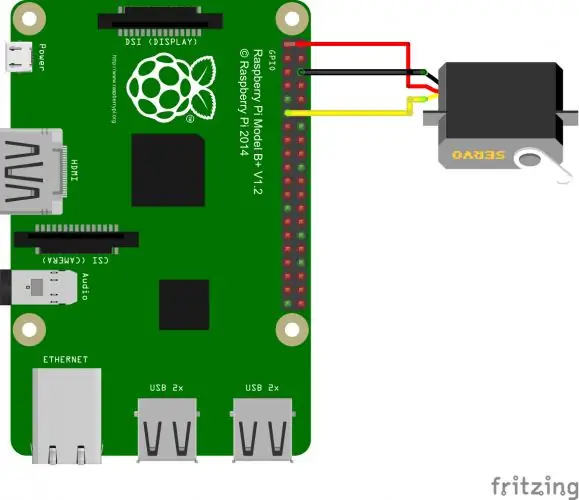
تهدف وحدة Motor Servo إلى تمثيل القدرة على فتح وإغلاق الستائر. عندما يحتاج المنزل إلى التبريد ، ستغلق الستائر لتسمح بدخول حرارة أقل. وعندما يحتاج المنزل إلى تدفئة ، تفتح الستائر لتدفئته بشكل أسرع. يقرر المؤازر ما يجب القيام به من خلال تلقي مدخلات من المستخدم الذي يتفاعل مع قائمة من الخيارات. رمز المحرك كما يلي:
ق = مؤازرة (rpi ، 3)
writeDigitalPin (عدد نقاط في البوصة، 4، 1)
الكتابة الوظيفة (45)
temp_sys = menu ("كيف حالك؟")٪ معدِّل درجة الحرارة
إذا كانت temp_sys == 1٪ ساخنة
writeDigitalPin (rpi، 26، 1)٪ يقوم بتشغيل الأضواء
writePosition (s ، 0)٪ يتحول المحرك CW / CCW
أغلق الستائر وأطفئ الأنوار
elseif temp_sys == 2٪ بارد
writeDigitalPin (rpi، 26، 0)٪ يطفئ الأضواء
writePosition (s ، 180)٪ يتحول المحرك CCW / CW
افتح الستائر ، أشعل الأضواء
elseif temp_sys == 3٪ فقط صحيح
fprintf ("الحفاظ على حالة درجة الحرارة. / n")
نهاية
الخطوة 6: الخطوة 6: كاميرا مستشعر الحركة

تلتقط كاميرا مستشعر الحركة صورة لمن يدخلون أو يغادرون الغرفة. لقد اخترنا هذا كميزة أمان إضافية لأولئك الذين لديهم فضول لمعرفة من كان في منازلهم. عندما يكتشف مستشعر الحركة الحركة ، يخبر كود Matlab الكاميرا بالتقاط صورة وعرضها. رمز على النحو التالي:
أنا = 0
كاميرا واضحة
cam = cameraboard (rpi) ؛
بينما أنا == 0
لقطة (كام) ؛ ٪ صورة عازلة واضحة
img = لقطة (كام) ؛
imagesc (img) ؛
نهاية
موصى به:
نظام المنزل الذكي Alexa باستخدام وحدة الترحيل NodeMCU: 10 خطوات

نظام المنزل الذكي Alexa باستخدام وحدة NodeMCU Relay: في مشروع IoT هذا ، صنعت نظام Alexa Smart Home Automation باستخدام NodeMCU ESP8266 & amp؛ وحدة الترحيل. يمكنك التحكم بسهولة في الإضاءة والمروحة والأجهزة المنزلية الأخرى باستخدام الأمر الصوتي. لتوصيل مكبر الصوت الذكي Echo Dot بـ
SmartBox - نظام المنزل الذكي لغرفتك: 6 خطوات

SmartBox - نظام المنزل الذكي لغرفتك: مرحبًا بالجميع! في هذه التعليمات ، سأشرح لك كيفية إنشاء نظام غرفة ذكي. يحتوي هذا النظام على جهازين ، جهاز عام به مستشعر رطوبة ومستشعر درجة حرارة يقيس جودة الحياة الحالية في غرفتك. أنت
نظام المنزل الذكي من Arduino: 7 خطوات

نظام المنزل الذكي من Arduino: في هذا Instructable ، سنوضح لك كيفية إنشاء نظام المنزل الذكي الخاص بك باستخدام مصمم تطبيقات MATLAB مع لوحة Sparkfun Red. يمكن استخدام Instructable للمساعدة في اكتساب فهم أساسي لمصمم تطبيقات MATLAB ، وكذلك استخدام صورة ضوئية
نظام المنزل الذكي الرخيص والسهل: 7 خطوات

نظام المنزل الذكي الرخيص والسهل: مرحبًا ، أنا إد أبلغ من العمر 15 عامًا ولدي شغف بالحوسبة والبرمجة والهندسة الكهربائية. منذ أن كنت صغيرة جدًا وأنا أعيش في منزل والدي ، بدأ هذا المشروع عندما قررت الانتقال إلى Attic / Loft Room ، في عملية التصميم
نظام المنزل الذكي IoT: 8 خطوات

نظام المنزل الذكي IoT: هذا هو نظام المنزل الذكي Keefe and Jons على iot
